windows10系统打印机共享怎么使用 windows10设置打印机共享的方法
更新时间:2023-07-14 15:56:00作者:mei
如果多人都要使用打印机的话,就需要开启打印机的共享功能,完美实现资源共享。很多新手用户不知道如何设置让win10系统打印机实现共享,不要着急,本文内容介绍windows10设置打印机共享的方法。
推荐:win10专业版系统
1、点击Win10系统桌面上的控制面板,然后选择控制面板里的查看类型。
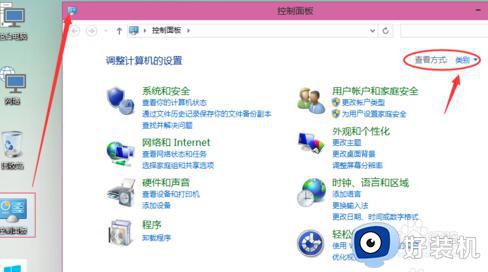
2、将查看类型更改为小图标,然后点击“设备和打印机”。
3、在设备和打印机窗口中,选择一台你想要共享的打印机,然后在右键选择“打印机属性”。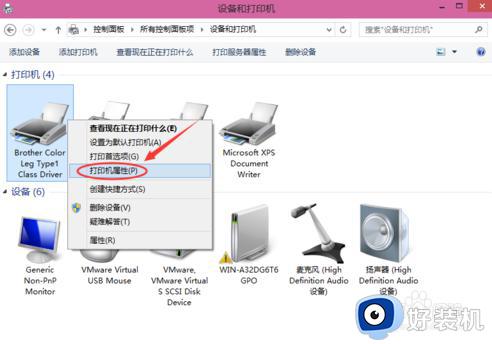
4、点击进入对应的打印机属性对话框,点击共享选项卡。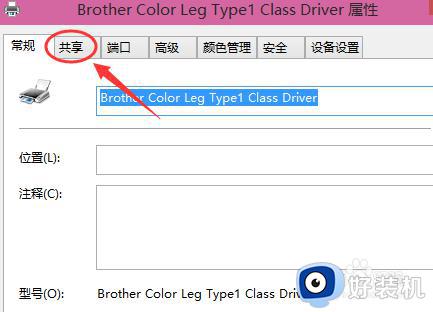
5、在共享选项卡里将“共享这台打印机”勾选上,然后点击确定。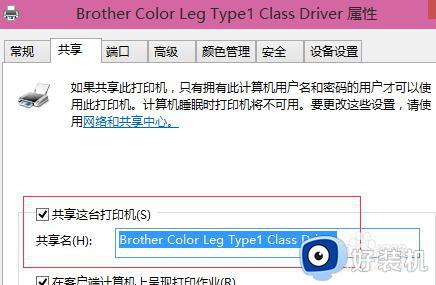
6、打印机共享设置完成后,其他电脑就可以通过网络访问到这台共享打印机。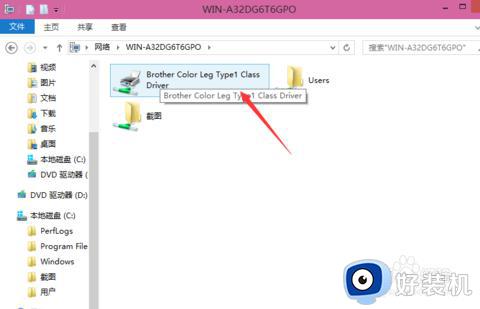
以上内容分享windows10系统设置打印机共享的方法,多人一起使用打印机让资源实现最大化利用,对大家工作有很大帮助。
windows10系统打印机共享怎么使用 windows10设置打印机共享的方法相关教程
- windows10连不上共享打印机怎么办 windows10电脑共享打印机连不上处理方法
- windows10打印机脱机状态怎么恢复正常打印 windows10打印机处于脱机状态三种解决方法
- windows10共享打印机提示无法连接到打印机如何解决 win10共享打印机无法连接打印机怎么办
- win10打印机共享怎么设置 win10设置共享打印机的方法
- windows10共享打印机提示无法连接到打印机如何修复 win10电脑无法连接共享打印机怎么办
- win10系统怎么共享打印机 win10系统共享打印机设置教程
- win10连接共享打印机的方法是什么 win10连接共享打印机的详细方法
- win10共享不了打印机怎么办 win10无法共享打印机设置处理方法
- win10共享打印机提示拒绝访问什么原因 win10共享打印机提示拒绝访问的解决方法
- win10找不到网络共享打印机怎么办 windows10找不到网络打印机如何解决
- win10拼音打字没有预选框怎么办 win10微软拼音打字没有选字框修复方法
- win10你的电脑不能投影到其他屏幕怎么回事 win10电脑提示你的电脑不能投影到其他屏幕如何处理
- win10任务栏没反应怎么办 win10任务栏无响应如何修复
- win10频繁断网重启才能连上怎么回事?win10老是断网需重启如何解决
- win10批量卸载字体的步骤 win10如何批量卸载字体
- win10配置在哪里看 win10配置怎么看
win10教程推荐
- 1 win10亮度调节失效怎么办 win10亮度调节没有反应处理方法
- 2 win10屏幕分辨率被锁定了怎么解除 win10电脑屏幕分辨率被锁定解决方法
- 3 win10怎么看电脑配置和型号 电脑windows10在哪里看配置
- 4 win10内存16g可用8g怎么办 win10内存16g显示只有8g可用完美解决方法
- 5 win10的ipv4怎么设置地址 win10如何设置ipv4地址
- 6 苹果电脑双系统win10启动不了怎么办 苹果双系统进不去win10系统处理方法
- 7 win10更换系统盘如何设置 win10电脑怎么更换系统盘
- 8 win10输入法没了语言栏也消失了怎么回事 win10输入法语言栏不见了如何解决
- 9 win10资源管理器卡死无响应怎么办 win10资源管理器未响应死机处理方法
- 10 win10没有自带游戏怎么办 win10系统自带游戏隐藏了的解决办法
